Hvordan eksportere kontakter fra iPhone til iPhone/PC/Gmail raskt
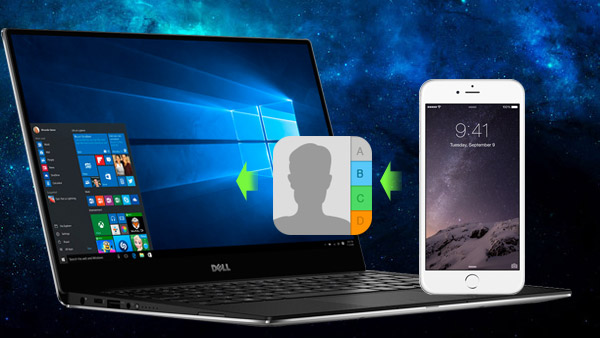
Kontaktene fra IPhone skal være de viktigste dataene. Når du eksporterer kontakter fra iPhone til iPhone / PC / Gmail, kan du holde kontaktene som backup for eventuelle tilfeller. Kontakter inkluderer telefonnumre, adresser, e-post, bilder og annen informasjon. Det er ikke en enkel jobb å kopiere kontakter fra iPhone til forskjellige kanaler. Artikkelen forklarer de beste metodene for å lagre kontakter fra iPhone med følgende metoder.
Slik eksporterer du kontakter fra iPhone til iPhone
Metode One: Slik overfører du kontakter fra iPhone til ny iPhone med iCloud
Hvis du nettopp kjøpte iPhone 6S, bør du lære hvordan du eksporterer kontakter fra iPhone til ny iPhone enkelt. Det anbefales at du kan bruke iCloud som de første metodene for å synkronisere kontakter mellom iPhones. Men hvis iCloud ikke er tilgjengelig eller ikke fungerer for deg, kan du bruke iTunes eller Tipard IPhone Transfer til å eksportere kontakter fra iPhone til iPhone.
- 1. Logg inn iCloud av den gamle iPhone med ID og passord og sørg for at WIFI er tilkoblet. Trykk på alternativet "Innstillinger" for å sjekke om iCloud er logget inn.
- 2. Og så kan du bytte på alternativet "Synkroniser kontakter" for å overføre kontakter fra gammel iPhone til iCloud.
- 3. Gå til Innstillinger> iCloud> Lagring og sikkerhetskopiering for å trykke "Back Up Now". Det tar en tid å overføre kontakter fra IPhone.
- 4. Du kan bruke samme Apple ID til å konfigurere den nye iPhone, velg "Gjenopprett fra ICloud backup" for å lagre kontaktene fra gammel iPhone.
- 5. Velg backupfilene til iCloud for å gjenopprette kontakter fra iPhone til ny iPhone. Den nye iPhone vil gjenopprette igjen.
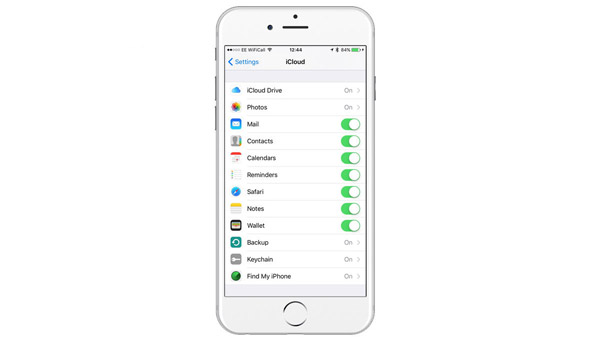
Metode to: Hvordan kopiere kontakter fra iPhone til iPhone med iTunes
- 1. Koble to iPhone og datamaskin sammen med USB-kontakten. Du må også bruke den nyeste versjonen av iTunes.
- 2. Du kan velge gammel iPhone fra menylinjen for å klikke på "info", og deretter kan du aktivere "Synkroniser kontakter".
- 3. Klikk på "Synkroniser" -knappen for å synkronisere iPhone for å kopiere kontakter fra iPhone til iTunes.
- 4. Og så kan du velge den nye iPhone for å sikre at "Synkroniser kontakter" er aktivert for å overføre kontakter fra iPhone.
- 5. Pass på at "Kontakter" -alternativet på "Erstatt informasjon på denne iPhone" -menyen er valgt av "Avansert" -menyen.
- 6. Klikk på "Synkroniser" -knappen for å bruke innstillingene og synkronisere kontakter fra gammel iPhone til den nye iPhone.
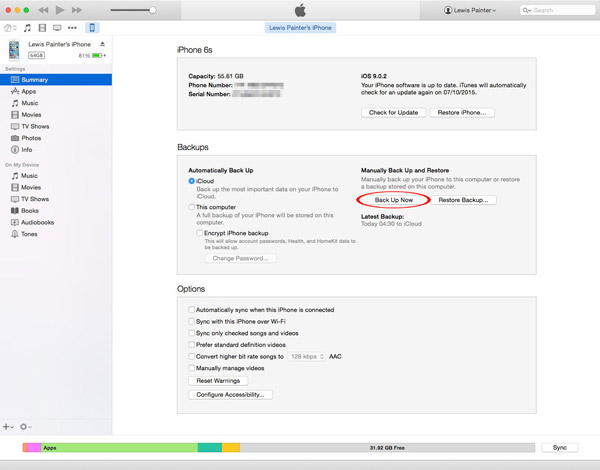
Metode Tre: Slik sikkerhetskopierer du kontakter fra iPhone til iPhone med Tipard iPhone Transfer
Hvis du trenger å sikkerhetskopiere kontakter fra iPhone til andre enheter, bør du bruke Tipard iPhone Transfer som det første verktøyet. Det gir deg mulighet til å overføre kontakter fra iPhone, så vel som de andre filformatene.
- 1. Koble iPhones med den nyeste versjonen av Tipard iPhone Transfer.
- 2. Velg den gamle iPhone og velg kontaktene fra gammel iPhone du vil sikkerhetskopiere.
- 3. Klikk på knappen "Til enhet" for å overføre kontakter fra gammel iPhone til den nye direkte.
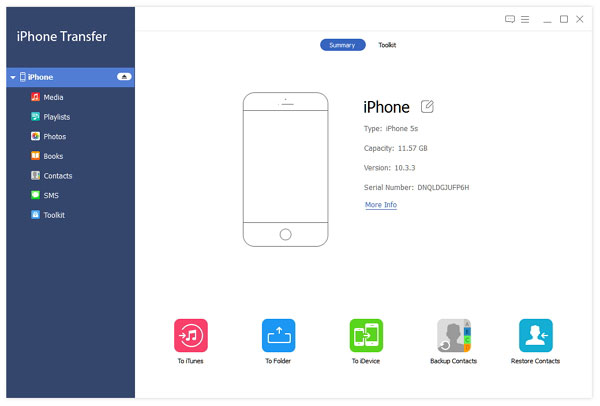
Slik kopierer du kontakter fra iPhone til PC som CSV / vCard-fil
Men hva skal du gjøre hvis du trenger å lagre kontakter fra iPhone til datamaskinen din? Når du trenger å eksportere kontakter fra iPhone til forskjellige enheter, kan du først lagre iPhone-kontakter til CSV- eller vCard-filer først. Tipard iPhone Transfer kan eksportere iPhone-kontakter til e-post / PC / Gmail med standardformater ..
- 1. Start Tipard iPhone Transfer for å velge alternativet "Kontakter" fra menylinjen.
- 2. Velg alle kontaktene etter behov, og klikk deretter "Import / Export" -knappen for å eksportere kontakter fra iPhone til PC eller e-post.
- 3. Velg "Eksporter valgte kontakter" for å finne CSV- eller vCard-filen til den tilsvarende posttjenesten eller enhetstypen.
- 4. Eksporter kontakter fra iPhone til mappe på datamaskinen din som CSV eller vCard-fil.
Slik lagrer du kontakter fra iPhone til Gmail
Du kan enten sette Google-kontaktene som standardkonto på din iOS-enhet, eller bruk CardDAV for å lagre kontakter fra iPhone til Gmail med vCard. Når du lagrer kontakter fra iPhone med CardDAV, kan du redigere kontaktene og synkronisere dem der du vil. Tipard iPhone Transfer kan også være varm programvare for å overføre kontakter fra iPhone til Gmail.
Metode One: Synkroniser kontakter fra iPhone til Gmail
- 1. Start Innstillinger-appen.
- 2. Velg alternativet "Mail, Contacts, Calendars".
- 3. Og klikk deretter på «Legg til konto» for å velge Google.
- 4. Fyll inn kontoinformasjonen med Navn, Brukernavn, Passord og Beskrivelse.
- 5. Velg "Neste" alternativet øverst på skjermen. Pass på at "Kontakter" er slått på.
- 6. Velg alternativet "Lagre" for å overføre kontakter fra iPhone til Gmail.
Metode to: Eksporter kontakter fra iPhone til Gmail med vCard
Hvis du ikke er kjent med den tekniske metoden som følger med CardDAV, kan du også bruke Tipard til å eksportere kontakter fra iPhone til Gmail.
- 1. Du kan kopiere kontakter fra iPhone som vCard (Gmail) med Tipard først.
- 2. Logg på Gmail for å velge alternativet "Kontakter" øverst til venstre på Gmail-siden.
- 3. Klikk på rullegardinmenyen "Flere handlinger" for å velge alternativet "Importer ...".
- 4. Velg Fil for å laste opp vCard-formatkontaktene som er eksportert fra iPhone.
- 5. Klikk på "Import" -knappen for å lagre kontakter fra iPhone til Gmail.
Når du trenger den varme programvaren for å eksportere kontakter fra iPhone til forskjellige kanaler, bør iPhone Transfer alltid være iPhone-kontaktløsningsekspert. Du kan enkelt overføre kontakter, samt musikkfiler fra iPhone til datamaskin, iPhone eller andre enheter.







